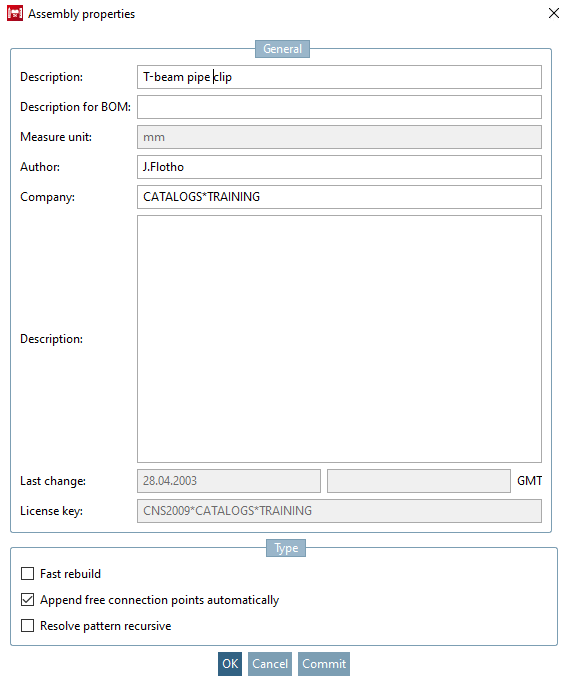Legen Sie unter
training/subassembly/finishedneben der Originalkonfigurationtraeger_schelle_asmcfg.prjeine neue eigene an.Klicken Sie hierzu unter
finishedauf den Kontextmenübefehl Neues Projekt [New project].-> Das entsprechende Dialogfenster wird geöffnet.
Klicken Sie Mit PARTdesigner öffnen [Open with PARTdesigner].
Klicken Sie Teil einfügen [Add Part].
Fügen Sie aus dem Verzeichnis .../partsolutions/23d-libs/training/subassembly/profile das Dummy-Startteil ein und nehmen Sie auf der Dialogseite Eigenschaften des Teils [Part properties] die entsprechenden Eintragungen vor.
Fügen Sie aus dem Verzeichnis .../partsolutions/23d-libs/training/subassembly/profile die Datei din_1025_s.prj (Einzelteil "Träger") ein und nehmen Sie auf der Dialogseite Eigenschaften des Teils [Part properties] die entsprechenden Eintragungen vor.
Wählen Sie aus dem Verzeichnis .../partsolutions/23d-libs/training/subassembly/din3015 die Datei din_3015_cfg.prj (Baugruppe "Rohrschelle") ein und nehmen Sie auf der Dialogseite Eigenschaften des Teils [Part properties] die entsprechenden Eintragungen vor.
-> Nun werden im Konfigurator [Configurator] die Bauteile Dummy-Startteil (D), Doppel-T-Träger (T) und Rohrschelle (RS) angezeigt.
Speichern Sie die Konfiguration. Beim ersten Mal erscheint das Dialogfenster Konfigurationsprojekt speichern [Save configuration project].
Vergeben Sie Projektbezeichnung [Project name] und Kurzbezeichnung [Short name].
Diese Einträge werden zusätzlich in PARTproject unter Einstellungen [Settings] -> Allgemein [General] -> Allgemein [General] als Normnummer [Standard number] und Normtitel [Standard title] gespeichert.
Dockingfenster "Einstellungen [Settings]" -> Registerseite "Allgemein [General]" -> Item "Allgemein [General]"
-> Das Dialogfenster Eigenschaften des Assemblys [Assembly properties] wird geöffnet.
Aktivieren Sie Freie Anfügepunkte automatisch anfügen [Append free connection points automatically].


![Aufruf: Neues Projekt [New project]](https://webapi.partcommunity.com/service/help/latest/pages/de/ecatalogsolutions/doc/resources/img/img_ec6c90e0efb840f6bb3995c3e289c2dd.png)
![Neues Projekt [New project] "traeger_schelle_test"](https://webapi.partcommunity.com/service/help/latest/pages/de/ecatalogsolutions/doc/resources/img/img_d19e28f11a4e4f5b9a15b324b6b4c4da.png)
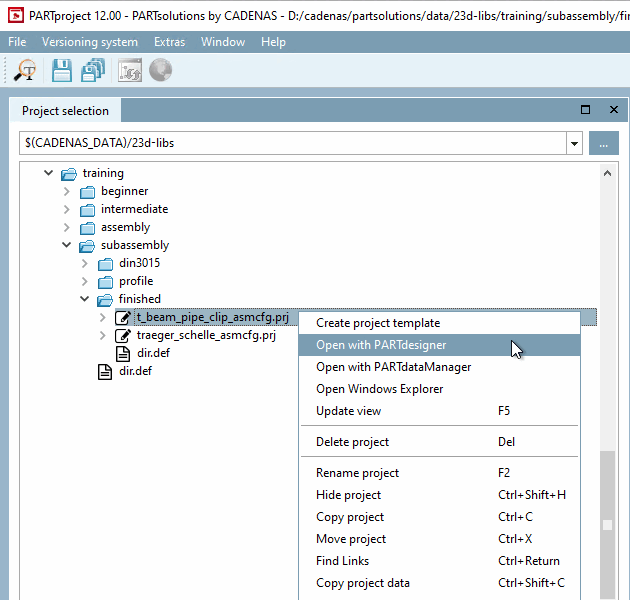

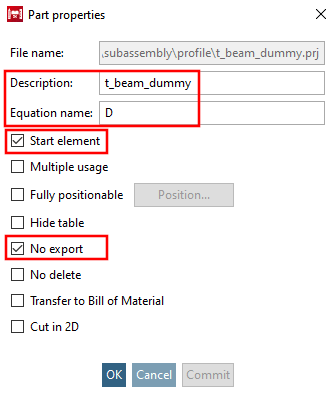
![[Hinweis]](https://webapi.partcommunity.com/service/help/latest/pages/de/ecatalogsolutions/doc/images/note.png)

![Dialogfenster "Konfigurationsprojekt speichern [Save configuration project]"](https://webapi.partcommunity.com/service/help/latest/pages/de/ecatalogsolutions/doc/resources/img/img_158576d69e9d4fdeb0090de972910c11.png)
![Dockingfenster "Einstellungen [Settings]" -> Registerseite "Allgemein [General]" -> Item "Allgemein [General]"](https://webapi.partcommunity.com/service/help/latest/pages/de/ecatalogsolutions/doc/resources/img/img_c528706005f444c1a32be10a730822b8.png)